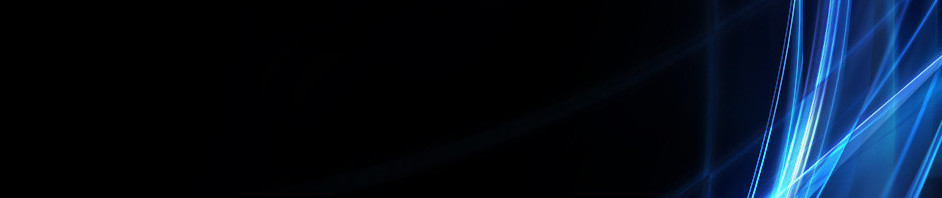Pohon Direktori
Pada kesempatan kali ini, akan tentang pohon direktori pada sistem operasi linux
1. pertama kita buka terminal dengan cara ctrl+alt+t, lalu kita buat direktori baru dengan nama root (mkdir root lalu enter).
2. selanjutnya kita buat direktori didalam root dengan mkdir nama direktori lalu enter. Untuk nengeceknya kita masukan perintah ls lalu enter.
3. masuk pada direktori boot, lalu buat file dengan perintah touch (vmlinuz lalu enter) . Masukkan perintah ls .
4. selanjutnya kita keluar dari direktori boot(cd ..). lalu masuk pada direktori dev dan buat file dengan perintah touch (hda, sta,st0) lalu enter. Mengeceknya dengan perintah ls lalu enter.
5. selanjutnya kita keluar dari direktori dev (cd ..), lalu masuk pada direktori home (cd home) lalu enter. Kemudian buat direktori dengan perintah mkdir nama direktori (linux tux yxz) lalu enter. Kemudian cek dengan perintah ls.
6. kemudian kita keluar dari home (cd ..), lau masuk pada direktori lb (cd lb) enter. Lalu kita buat fila dengan perintah touch (ld.so) lalu enter. Cek dengan perintah ls lalu enter.
7. kemudian kita keluar dari lb (cd ..), lalu masuk pada direktori opt (cd opt) enter. Lalu buat direktori dengan perintah mkdir nama (gnome kde) lalu enter. Cek dengan perintah ls lalu enter.
8. kemudian kita leluar dari opt (cd ..), lalu masuk pada direktori usr (cd usr) lalu enter. Lalu buat direktori dengan perintah mkdir nama file (XIIR6, bin, etc, lib, local, sbin, share) lalu enter. Cek dengan perintah ls.
9. kemudian kita keluar dari usr(cd ..), lalu masuk pada direktori srv (cd srv) lalu enter. Lalu buat direktori dengan perintah mkdir nama folder (ftp dan www) lalu enter. Cek dengan perintah ls.
10. kemudian kita keluar dari direktori srv(cd ..) lalu kita masuk pada direktori home lalu masuk lagi pada xyz (cd home/xyz) lalu enter. Kemudian kita nuat direktori dengan perintak mkdir nama folder (bun, mail) lalu enter. Cek dengan perintah ls.
11. kemudian kita keluar dari direktori xyz dan home (cd ../..) lalu enter. Lalu kita masuk direktori home lalu tux (cd home/tux) lalu enter. Kemudian kita buat file dengan perintah touch nama file (test.c) lalu enter. Untuk mengeceknya kita menggunakan perintah ls.
12. kemudian kita keluar dari direktori tux, lalu keluar lagi dari home (cd ../..) lalu enter. Lalu kita masuk pada direktori usr, dan masuk lagi pada direktori XIIR6 dengan perintah cd usr/XIIR6 lalu enter. Kemudian kita buat folder dengan perintah mkdir (bin lib man) lalu enter. Cek dengan perintah ls.
13. kemudian kita keluar dari tux, dan home dengan perintah cd../.. lalu enter. Lalu kta masuk pada direktori usr lalu masuk bin dengan perintah cd usr/bin lalu enter. Lalu buat file dengan perintah touch nama file (f2c) lalu enter. Cek dengan ls.
14. kemudian kita keluar dari direktori bin, lalu keluar lagi dari usr (cd ../..) lalu enter. Lalu kta masuk pada direktori usr lalu masuk local dengan perintah cd usr/local lalu enter. Lalu buat direktori dengan perintah mkdir nama file (bin, lib, man) lalu enter. Lau cek dengan perintah ls.
15. kemudian kita keluar dari direktori local, lalu keluar lagi dari usr (cd ../..) lalu enter. Lalu kta masuk pada direktori usr lalu masuk share dengan perintah cd usr/share lalu enter. Lalu kita buat folder dengan perinyah mkdir nama folder (doc dan man) lalu enter. Cek dengan perintah ls.
16. kemudian kita keluar dari direktori share, lalu keluar lagi dari usr (cd ../..) lalu enter. Lalu kta masuk pada direktori usr lalu masuk XIIR6 lalu masuk lagi pada direktori bin dengan perintah cd usr/XIIR6/bin lalu enter. Lalu kita buat file dengan perintah touch nama file (xdem, xterm, xv) lalu enter. Cek dengan perintah ls.
17. kemudian kita keluar dari direktori bin, lalu keluar dari XIIR6 lalu keluar dari bin (cd ../../..) lalu enter. Lalu kta masuk pada direktori usr lalu masuk share lalu masuk lagi pada direktori doc dengan perintah cd usr/share/ doc lalu enter. Lalu buat folder dengan perintah mkdir nama folder (faq, howto, packages) lalu enter. Cek dengan perintah ls.
Pertemuan 9 "BASH SHELL"
Assalamualaikum wr.wb
Pada hari jumat yang tanggal 01 november lalu, kami belajar tentang “BASH SHELL”
(Bourne Againt Shell) Shell yang digunakan dalam Unix dan klonenya seperti Linux. Bash merupakan shell yang digunakan sebagai default shell oleh RedHat Linux artinya ruang lingkup dari bash yang terbatas pada os linux , kalau pada c++ pemakaiannya agak sulit karena kita harus menuliskan atau memisahkan integer (int) untuk angka, dang string untuk huruf, dan char untuk karakter, dan juga float untuk angka decimal.
INPUT
echo " Nama : ";
read nama;
echo “ Umur : “;
read umur;
echo " Alamat : ";
read alamat;
echo “NIM : ";
read NIM;
echo “ Jurusan :”;
read Jurusan;
OUTPUT
echo " Nama : "$nama;
echo “ Umur : “$umur;
echo " Alamat : "$alamat;
echo " NIM : "$NIM;
echo " Jurusan : "$Jurusan;
read berfungsi : berfungsi untuk mengimput atau menampilkan data.
Code pemograman BASH seperti ini:
Pertama buka terminal lalu buat syntax dengan perintah nano (nama file).sh, contoh : nano ikhwan.sh
Keterangan :
nano ikhwan.sh merupakan nama dari suatu file yang sudah kita buat.
Setelah kita selesai mencoding, kemudian kita save dengan menekan tombol keayboard ctrl+X lalu kita tekan Y, dan kemudian kita enter.
Kemudian kita masuk lagi ke terminal, dan uji codingnya dengan mengetik ikhwan.sh
Kalian bisa lihat pada gambar.
Kategori
- Masih Kosong
Blogroll
- Masih Kosong